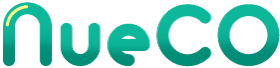irumo(イルモ)でiPhone 13/iPhone 13 mini/iPhone 13 Pro/iPhone 13 Pro Maxを使う方法や乗り換え(MNP)手順を解説。
irumoサイトで他社から乗り換えでdポイント貰える!
irumoサイトでは、SIMやスマホを契約する人を対象したオトクなキャンペーンが実施されています。
- 【新規・MNP対象/SIMのみ】irumo(0.5GB)を契約でdポイントプレゼント!(新規1,100ポイント/MNP3,300ポイント貰える)
- 【MNP対象/SIMのみ】OCN モバイル ONEからirumo(0.5GBを除く)へ乗り換えキャンペーン(20,000ポイント貰える)
- 【新規対象/SIMのみ】irumo新規契約(0.5GB除く)+dカード条件達成でdポイント最大17,000ポイントプレゼント
- 【新規・MNP対象/スマホ】5G WELCOME割(dポイント還元または機種代金割引)
- 【MNP対象/スマホ】OCN モバイル ONE→irumo移行特典(dポイント還元)
- ※貰えるdポイントは「期間・用途限定」
irumoのキャンペーンは契約前にエントリーが必要なものが多いので、まずはirumoサイトで各種キャンペーンにエントリーしましょう。
キャンペーン詳細は、irumo(イルモ)キャンペーン・割引まとめ記事をご覧ください。
irumo(イルモ)契約時の基礎知識
irumoはドコモの料金プランの1つなので、「ドコモを契約」が正しい
irumo(イルモ)は2023年7月1日から提供開始されているドコモの新料金プランの1つです。
irumoに乗り換えというよりも、「ドコモに乗り換え(MNP)で契約して/ドコモを新規契約して、ドコモが提供している料金プランのirumoを選択して契約している」が正しい表現になります。
この記事では便宜上「irumoに乗り換え」と記載します。
今のiPhoneそのままでirumoに乗り換えるときは、SIMカードのみ/eSIM契約すればOK
たとえば、
- au/UQモバイル/povo、ソフトバンク/ワイモバイル/LINEMO、楽天モバイル、格安SIMからirumoに乗り換える
- 他キャリアで購入したiPhone 13は、irumo契約後もそのまま使いたい
- SIMフリー版iPhone 13は、irumo契約後もそのまま使いたい
というときは、irumoでSIMカード/eSIMのみを「他社から乗り換え」で契約して、手持ちのiPhone 13にirumoのSIMカードを入れればOKです。
irumoではeSIMサービスの提供もあります。eSIMであれば最短即日でirumoに乗り換えも可能です。
iPhone 13シリーズは全キャリアでSIMロックなしのSIMフリー状態で販売しています。
SIMカード入れ替えでデータは消えない
たとえば、
- auからドコモに乗り換えてirumoで契約する
- auでiPhone 13を購入している
- iPhone 13はirumoでも使い続けたい
というときに、iPhone 13からauのSIMカードを抜いてirumoのSIMカードを入れても、iPhone 13本体のデータが消えることはありません。
写真・動画・アプリの・LINEのトーク履歴・連絡先などのデータは、全てiPhone本体のストレージに保存されています。SIMカードにはデータは保存されていません。
eSIMも同様で、eSIMプロファイルをiPhoneにダウンロードしたからといって、iPhone本体のデータが消えることはありません。
そもそもSIMカード入れ替えでデータが消えたらもっと騒ぎになっていますよ。
irumo(イルモ)でSIMカードを契約して手持ちのiPhone 13/iPhone 13 mini/iPhone 13 Pro/iPhone 13 Pro Maxを使う手順
SIMカードのみ契約+手持ちのiPhoneを利用する(他社から乗り換え)
- au/UQモバイル/povo、ソフトバンク/ワイモバイル/LINEMO、楽天モバイル、格安SIMからirumoに乗り換える
- irumoではSIMカードのみ契約する
- SIMフリー版/SIMロック解除済みのキャリア版iPhoneを用意して使う
ときの手順は以下の通り。
手順
- irumoで使いたいiPhoneが動作確認されていることを確認する
- SIMフリー版またはSIMロック解除済みのキャリア版iPhoneを用意する
- 今契約している携帯電話会社で、MNP予約番号を取得する(MNPワンストップを利用するなら取得不要)
- クレジットカード、本人確認書類(&補助書類)、メールアドレスなどの契約に必要なものを揃える
- irumo公式サイトにアクセスして、【お申し込み】ボタンをタップ
- 「電話番号の設定」では、【今の電話番号をそのまま使う】を選択する
- 「今使っている携帯電話会社・料金プラン」では、【他社携帯電話会社】や【OCNモバイルONE】を選択する
- 「申し込みと一緒にスマホを買いますか」では、【買わない】を選択する
- 「どちらのSIMを利用しますか」では、【SIMカード】を選択する
- 料金プラン、音声通話オプション、ドコモメールオプションの有無を選択する
- あとは画面の指示に従って操作・入力して、irumoの申し込みを完了させる
- 数日後にirumoのSIMカードが手元に届く
- irumoのサイトからdアカウントにログインし、切り替え手続き(開通手続き)を完了させる
- iPhoneにirumoのSIMカードを入れる
- iPhoneに他社APN構成プロファイルがあるなら削除する
- 発信テスト用番号へ電話をかけて利用開始
SIMカードのみ契約+手持ちのiPhoneを利用する(新規契約)
- irumoを新規契約する
- irumoではSIMカードのみ契約する
- SIMフリー版/SIMロック解除済みのキャリア版iPhoneを用意して使う
ときの手順は以下の通り。
手順
- irumoで使いたいiPhoneが動作確認されていることを確認する
- SIMフリー版またはSIMロック解除済みのキャリア版iPhoneを用意する
- クレジットカード、本人確認書類(&補助書類)、メールアドレスなどの契約に必要なものを揃える
- irumo公式サイトにアクセスして、【お申し込み】ボタンをタップ
- 「電話番号の設定」では、【新しい電話番号を発行する】を選択する
- 「申し込みと一緒にスマホを買いますか」では、【買わない】を選択する
- 「どちらのSIMを利用しますか」では、【SIMカード】を選択する
- 料金プラン、音声通話オプション、ドコモメールオプションを選択する
- あとは画面の指示に従って操作・入力して、irumoの申し込みを完了させる
- 数日後にirumoのSIMカードが手元に届く
- irumoのサイトからdアカウントにログインし、開通手続きを完了させる
- iPhoneにirumoのSIMカードを入れる
- irumoのサイトからdアカウントにログインし、切り替え手続き(開通手続き)を完了させる
- iPhoneに他社APN構成プロファイルがあるなら削除する
- 発信テスト用番号へ電話をかけて利用開始
新規契約時も開通手続きが必要です。
eSIMのみ契約+手持ちのiPhoneを利用する(他社からの乗り換え)
- au/UQモバイル/povo、ソフトバンク/ワイモバイル/LINEMO、楽天モバイル、格安SIMからirumoに乗り換える
- irumoではSeSIMのみ契約する
- eSIMに対応したSIMフリー版/SIMロック解除済みのキャリア版iPhoneを用意して使う
ときの手順は以下の通り。
手順
- irumoで使いたいiPhoneが動作確認されていることを確認する
- SIMフリー版またはSIMロック解除済みのキャリア版iPhoneを用意する
- 今契約している携帯電話会社で、MNP予約番号を取得する
- クレジットカード、本人確認書類(&補助書類)、メールアドレスなどの契約に必要なものを揃える
- irumo公式サイトにアクセスして、【お申し込み】ボタンをタップ
- 「電話番号の設定」では、【今の電話番号をそのまま使う】を選択する
- 「今使っている携帯電話会社・料金プラン」では、【他社携帯電話会社】や【OCNモバイルONE】を選択する
- 「申し込みと一緒にスマホを買いますか」では、【買わない】を選択する
- 「どちらのSIMを利用しますか」では、【eSIM】を選択する
- 料金プラン、音声通話オプション、ドコモメールオプションを選択する
- あとは画面の指示に従って操作・入力して、irumoの申し込みを完了させる
- 「eSIM利用開始手続きのご案内」メールが来ると、eSIM開通手続きができるようになる
- irumoのサイトからdアカウントにログインし、切り替え手続き(開通手続き)を完了させる
- iPhoneにirumoのeSIMプロファイルをダウンロードする。iPhoneの初期設定中、初期設定後、手動でプロファイルをダウンロードする方法の3種類あり
- iPhoneに他社APN構成プロファイルがあるなら削除する
- 発信テスト用番号へ電話をかけて利用開始
eSIMのみ契約+手持ちのiPhoneを利用する(新規契約)
- irumoを新規契約する
- irumoではeSIMのみ契約する
- eSIMに対応したSIMフリー版/SIMロック解除済みのキャリア版iPhoneを用意して使う
ときの手順は以下の通り。
手順
- irumoで使いたいiPhoneが動作確認されていることを確認する
- SIMフリー版またはSIMロック解除済みのキャリア版iPhoneを用意する
- クレジットカード、本人確認書類(&補助書類)、メールアドレスなどの契約に必要なものを揃える
- irumo公式サイトにアクセスして、【お申し込み】ボタンをタップ
- 「電話番号の設定」では、【新しい電話番号を発行する】を選択する
- 「申し込みと一緒にスマホを買いますか」では、【買わない】を選択する
- 「どちらのSIMを利用しますか」では、【eSIM】を選択する
- 料金プラン、音声通話オプション、ドコモメールオプションを選択する
- あとは画面の指示に従って操作・入力して、irumoの申し込みを完了させる
- 「eSIM利用開始手続きのご案内」メールが来ると、eSIM開通手続きができるようになる
- irumoのサイトからdアカウントにログインし、開通手続きを完了させる
- iPhoneにirumoのeSIMプロファイルをダウンロードする。iPhoneの初期設定中、初期設定後、手動でプロファイルをダウンロードする方法の3種類あり
- iPhoneに他社APN構成プロファイルがあるなら削除する
- 発信テスト用番号へ電話をかけて利用開始
新規契約時も開通手続きが必要です。
irumo(イルモ)でSIMカードを契約して手持ちのiPhone 13/iPhone 13 mini/iPhone 13 Pro/iPhone 13 Pro Maxを使うときの基礎知識
iPhone 13シリーズはSIMカード/eSIMでデータ通信・音声通話等が利用可能
| データ通信 | 音声通話 SMS送受信 テザリング | |
| SIMフリー版 iPhone 13 iPhone 13 mini iPhone 13 Pro iPhone 13 Pro Max | 【4G通信】対応 【5G通信】対応 | 対応 |
| ドコモ版 iPhone 13 iPhone 13 mini iPhone 13 Pro iPhone 13 Pro Max | 【4G通信】対応 【5G通信】対応 | 対応 |
| au版 iPhone 13 iPhone 13 mini iPhone 13 Pro iPhone 13 Pro Max | 【4G通信】対応 【5G通信】対応 | 対応 |
| ソフトバンク版 iPhone 13 iPhone 13 mini iPhone 13 Pro iPhone 13 Pro Max | 【4G通信】対応 【5G通信】対応 | 対応 |
| 楽天モバイル版 iPhone 13 iPhone 13 mini iPhone 13 Pro iPhone 13 Pro Max | 【4G通信】対応 【5G通信】対応 | 対応 |
irumoではSIMフリー版/キャリア版iPhone 13/iPhone 13 mini/iPhone 13 Pro/iPhone 13 Pro Maxが利用できます。
iPhone 13シリーズは5G対応/eSIM対応
iPhone 13/iPhone 13 mini/iPhone 13 Pro/iPhone 13 Pro Maxは5GおよびeSIMに対応しています。
irumoのSIMカードやeSIMをiPhone 13シリーズに入れると、ドコモの5Gでデータ通信できます。
Phone 13シリーズはドコモのWEBサイトでeSIM対応機種として掲載されているため、irumoのeSIMが絶対に使えます。ご安心ください。
全キャリアでiPhone 13シリーズはSIMロックなしのSIMフリー状態で販売!
| 音声通話 | |
| SIMフリー版 iPhone 13 iPhone 13 mini iPhone 13 Pro iPhone 13 Pro Max | SIMフリーなので不要 |
| ドコモ版 iPhone 13 iPhone 13 mini iPhone 13 Pro iPhone 13 Pro Max | 最初からSIMフリー SIMロック解除不要 |
| au版 iPhone 13 iPhone 13 mini iPhone 13 Pro iPhone 13 Pro Max | 最初からSIMフリー SIMロック解除不要 |
| ソフトバンク版 iPhone 13 iPhone 13 mini iPhone 13 Pro iPhone 13 Pro Max | 最初からSIMフリー SIMロック解除不要 |
| 楽天モバイル版 iPhone 13 iPhone 13 mini iPhone 13 Pro iPhone 13 Pro Max | 最初からSIMフリー SIMロック解除不要 |
SIMフリー版はもちろんirumoが利用可能
SIMフリー版iPhone 13シリーズにirumoのSIMカードを入れて使う/eSIMをインストールして使う場合は、もちろん何もしなくてもOKです。普通に使えます。
楽天モバイル版iPhoneは最初からSIMフリー
楽天モバイルから販売されているAndroidスマホやiPhoneは、最初からSIMロックのないSIMフリー状態で販売されています。
iPhone 13シリーズからは全キャリアSIMロックなしのSIMフリー状態で販売中!
ドコモ/au/ソフトバンクなどから販売されているiPhone 13シリーズは、最初からSIMロックなしのSIMフリー状態で販売されています。
irumoを契約する前にSIMロックの解除は不要です。
SIMフリー版を購入してもキャリア版を購入しても手に入る製品(モデル)は同じ
日本国内で販売されているSIMフリー版/キャリア版iPhoneは全て同じモデルを販売しています。たとえば「Appleがドコモのために製造したモデル」なんてものは無いです。
iPhone 13を例に挙げて解説します。
日本国内で販売されているiPhone 13は、SIMフリー版だろうが、ドコモ版/au版/ソフトバンク版/楽天モバイル版だろうが、モデル番号「A2631」というものを販売しています。
iPhone 13シリーズは全キャリアでSIMロックなしのSIMフリー状態で販売しているため、どこで購入してもOKです。一番安いのはSIMフリー版です。
「キャリアのために特別に製造したiPhone」なんてものは無い
- Appleがドコモ/au/ソフトバンクのために特別に製造したiPhone 13
- Appleがドコモ/au/ソフトバンクの要望を聞いて特別にソフトウェアなどをカスタマイズしたiPhone 13
- SIMフリー版iPhone 13とキャリア版iPhone 13では、使われている部品が違う
- SIMフリー版iPhone 13では「○○○○」という機能が使えるけど、キャリア版iPhone 13だとその機能が使えない
なんてものは一切存在しません。ご安心ください。
irumoサイトで他社から乗り換えでdポイント貰える!
irumoサイトでは、SIMやスマホを契約する人を対象したオトクなキャンペーンが実施されています。
- 【新規・MNP対象/SIMのみ】irumo(0.5GB)を契約でdポイントプレゼント!(新規1,100ポイント/MNP3,300ポイント貰える)
- 【MNP対象/SIMのみ】OCN モバイル ONEからirumo(0.5GBを除く)へ乗り換えキャンペーン(20,000ポイント貰える)
- 【新規対象/SIMのみ】irumo新規契約(0.5GB除く)+dカード条件達成でdポイント最大17,000ポイントプレゼント
- 【新規・MNP対象/スマホ】5G WELCOME割(dポイント還元または機種代金割引)
- 【MNP対象/スマホ】OCN モバイル ONE→irumo移行特典(dポイント還元)
- ※貰えるdポイントは「期間・用途限定」
irumoのキャンペーンは契約前にエントリーが必要なものが多いので、まずはirumoサイトで各種キャンペーンにエントリーしましょう。
キャンペーン詳細は、irumo(イルモ)キャンペーン・割引まとめ記事をご覧ください。